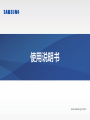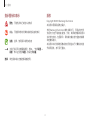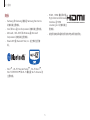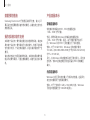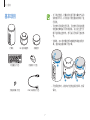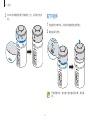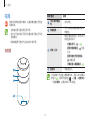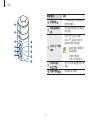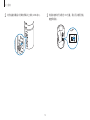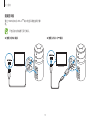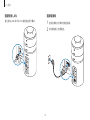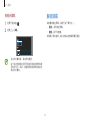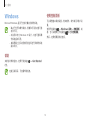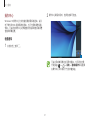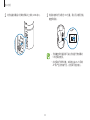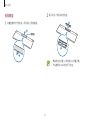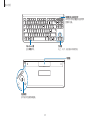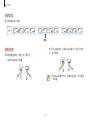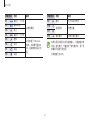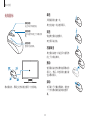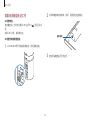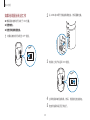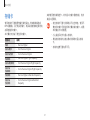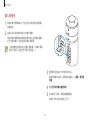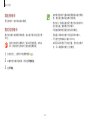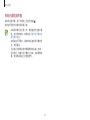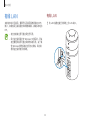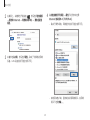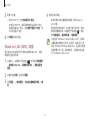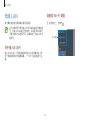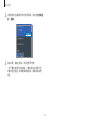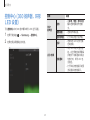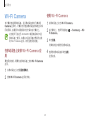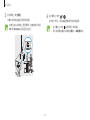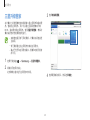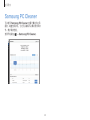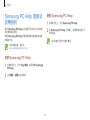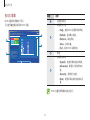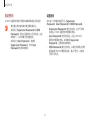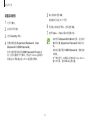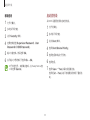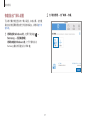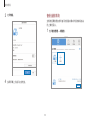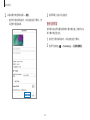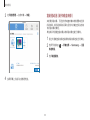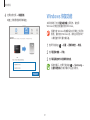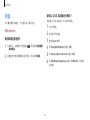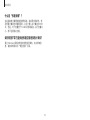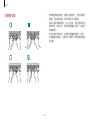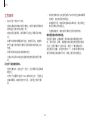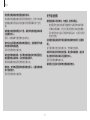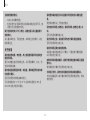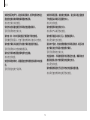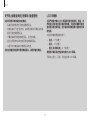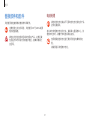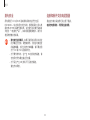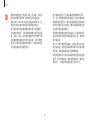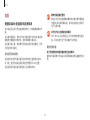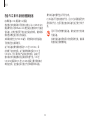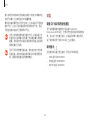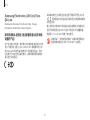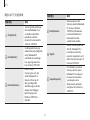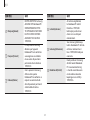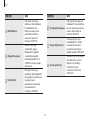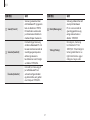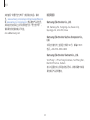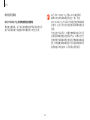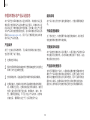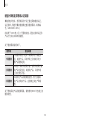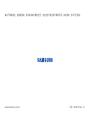2
81 替换部件和配件
85 法规符合性声明
101WEEE符号信息
104三星笔记本电脑全球保
修
入门指南
3 关于本说明书
7 基本项目
8 安装组件
9 取下组件
10 布局
13 连接
17 打开和关闭计算机
18 解锁屏幕
19 Windows
基本功能
22 无线键盘/鼠标(可选)
31 存储卡
34 外置显示器
36 通过计算机的扬声器播
放移动设备中的音乐
39 有线LAN
42 无线LAN
应用程序
44 使用应用程序
45 控制中心(360扬声
器、环形LED设置)
46 Wi-FiCamera
48 三星升级管家
49 SamsungPCCleaner
50 SamsungPCHelp(自
助式应用程序)
设置和升级
51 音量
51 BIOS(设置实用程序)
故障排除
56 三星快速恢复
61 Windows恢复功能
62 问答
附录
65 产品规格
66 人体工程学提示
70 安全预防措施
78 重要安全信息
目录

3
入门指南
关于本说明书
•
本使用说明书专门用于详细介绍计算机的功能与特性。
•
计算机随附的使用说明书可能会因型号而异。
•
使用本计算机之前,请先阅读本说明书,以确保安全和
正确使用。
•
本说明书中所述的可选配件、某些设备和软件可能未提
供或可能未升级。请注意,使用说明书中所述的计算机
环境可能与您的实际环境并不相同。
•
相关说明基于计算机的默认设置和Windows10操作系
统。可用的功能和附加服务可能会因计算机或操作系
统而异。
•
本使用说明书阐述了使用触控板、鼠标和触摸屏的过
程。有关使用触摸屏的说明仅适用于带触摸屏功能的
型号。
•
图像和屏幕截图均为该系列代表性型号的图片,并且外
观可能会与实际产品有所不同。
•
内容可能会与最终产品有所不同,如有更改,恕不
另行通知。有关最新版本的说明书,请参阅三星网站
www.samsung.com/cn。

入门指南
4
版权
Copyright
©
2016SamsungElectronics
本说明书受国际版权法保护。
未经SamsungElectronics事先书面许可,不得以任何形
式或方式(电子或机械)复制、分发、转译或传播本说明书
中的任何内容,包括影印、录制或存储在任何信息存储器
和检索系统中。
本说明书中的计算机规格或内容可能会由于计算机的功能
升级而更改,恕不另行通知。
指示图标和表示
警告
:可能伤及自己或他人的情况
小心
:可能损坏您的计算机或其他设备的情况
注意
:注释、使用提示或附加信息
为执行指示而应遵循的路径。例如:“选择
设置
→
设备
”表示应先选择
设置
,然后选择
设备
。
选择
单击鼠标或点击触控板或触控屏。

入门指南
5
•
HDMI、HDMI徽标和术语
HighDefinitionMultimedia
Interface是HDMI
LicensingLLC的商标或注
册商标。
•
其他所有商标和版权的所有权归各自所有者所有。
商标
•
Samsung和Samsung徽标是SamsungElectronics
的商标或注册商标。
•
Intel和Core是IntelCorporation的商标或注册商标。
•
Microsoft、MS-DOS和Windows是Microsoft
Corporation的商标或注册商标。
•
Bluetooth
®
是BluetoothSIG,Inc.在全球的注册商
标。
•
Wi-Fi
®
、Wi-FiProtectedSetup
™
、Wi-FiDirect
™
、
Wi-FiCERTIFIED
™
和Wi-Fi徽标是Wi-FiAlliance的
注册商标。

入门指南
6
产品容量表示
存储容量表示
制造商的存储设备(HDD、SSD)容量假定按
1KB=1000字节计算。
但是,操作系统(Windows)存储设备容量假定按
1KB=1024字节计算。因此,由于容量计算方法的不
同,Windows中的HDD可用容量会小于实际容量。
例如,对于80GBHDD,Windows会将容量计算为
74.5GB,(80x1000x1000x1000)字节/(1024x1024x1024)
字节=74.505GB。
另外,在Windows中的容量表示甚至可能会更小,因为某
些程序,例如三星快速恢复可能会驻留在HDD的隐藏区
域中。
内存容量表示
Windows中的可用内存容量小于实际内存容量。这是因为
有些内存需要用于定期系统操作。
例如,对于已安装的1GB(=1024MB)内存,Windows
可能会将容量报告为1022MB或更小。
数据预防措施
SamsungElectronics对于数据丢失概不负责。请小心不
要丢失任何重要数据并备份您的数据,以避免发生任何此
类数据丢失。
操作系统和软件支持
如果将产品的出厂操作系统更改为其他操作系统,或者如
果安装产品的出厂操作系统不支持的软件,您将不会获得
任何技术支持、产品交换或退款,并会在请求服务时产生
费用。
请在您的电脑上使用原装操作系统。如果安装原装操作系
统以外的操作系统,可能会删除数据,或者无法启动计算
机。

入门指南
7
•
为了改进性能,计算机的外观可能与最终产品的
实物有所不同,并可能在不预先通知的情况下进
行更改。
•
可选部件可能因型号而异。可选部件可能会根据
制造商的策略以不同形状提供,并且衍生型号可
能不会提供这些部件。您可以另行购买可选的部
件。
•
计算机、360扬声器组件和存储组件都盖有防护
罩。组装设备前请取下防护罩。
2
1
2
1
2
2
1
1
•
不使用组件时,请为每个组件盖好防护罩,然后
保存。
基本项目
360 扬声器组件 存储组件计算机
无线键盘 (可选) 无线鼠标 (可选)
无线接收器 (可选)
USB 加长电缆 (可选)

入门指南
8
1
将存储组件置于计算机上方,使白点位于SAMSUNG
徽标上方,然后顺时针旋转存储组件直到发出轻响。
1
2
•
使用不带组件的计算机时,确保已安装防护罩。
如果异物或金属物体接触到计算机顶部的插针,
计算机可能会受到损坏。
•
您可另行购买额外的360扬声器组件和存储组
件。但是,建议组件安装不超过三个。
安装组件
本产品包括可以连接到计算机的一个扬声器组件和一个存
储组件。
将组件连接到计算机,使用更方便。
•
计算机已经包括内部存储单元,因此不安装存储
组件,计算机也可以使用。
•
将计算机和组件垂直放在稳固平整的表面。
•
按照以下顺序从底部开始安装组件:计算机、存
储组件和360扬声器组件。

入门指南
9
取下组件
1
抬起组件分离卡锁,并逆时针旋转组件直到停止。
2
拿起并取下组件。
2
1
不使用组件时,请为每个组件盖好防护罩,然后保
存。
2
将360扬声器组件置于存储组件上方,以同样方法安
装。
1
2

入门指南
10
编号/名称 说明
360 扬声器组
件
•
发出声音。
存储组件
•
可作为单独存储设备使用的外
部硬盘。
环形 LED
•
根据计算机的状态,环形LED
的亮起情况如下。
–
计算机打开:
→
–
蓝牙功能被激活: 闪烁
五次
–
蓝牙功能处于配对模式:
持续闪烁
–
计算机进入睡眠模式:
麦克风
•
内置麦克风。
当计算机打开或进入睡眠模式时,环形LED的默认
颜色为
。选择开始按钮( )
→
三星
→
控制中心
→
LED 效果
,以更改环形LED颜色。
布局
请勿将计算机或组件侧放。设备掉落或撞击可能会
导致损坏。
•
功能或选项可能会因型号而异。
•
标记为可选的项目可能不会提供或可能在不同的
位置提供。
•
图像和截屏可能因产品的实际外观而异。
前视图
1
2
3
4

入门指南
11
编号/名称 说明
USB 3.0 端口
或可充电的
USB 3.0 端口
(可选)
•
提供可用于连接USB设备以
及可充电USB端口的USB端
口。
•
USB端口可用于连接并为
USB设备充电。
可以通过端口上印制的图
形或按颜色来辨别端口。
•
:USB端口
•
:可充电的USB端
口
有线 LAN 端口
•
将以太网线缆连接至此端口。
电源连接器
•
连接至电源线。
关于可充电的 USB 端口
•
USB设备的充电状态不会在计算机上显示。
•
此功能可能不适用于某些USB设备。
后视图
1
2
3
4
5
7
6
8
9
10
11
编号/名称 说明
扬声器管孔
•
增强发出的低音音质。
组件分离卡锁
•
用于从计算机上取下360扬声
器组件或存储组件。
电源按钮
•
打开和关闭计算机。

入门指南
12
编号/名称 说明
蓝牙按钮
•
打开和关闭蓝牙扬声器或进入
蓝牙配对模式。
耳机/话筒插口
•
将耳机或话筒连接至计算机以
收听音频。
USB-C
™
端口
•
USB-C
™
可以用于连接
USB-C
™
设备并为其充电,
或连接外置显示器设备。
•
连接外置显示器需另行
购买适配器。
•
计算机不能通过
USB-C
™
接口充电。
HDMI 端口
•
用于将HDMI线缆连接至外置
设备。
存储卡插槽
•
将存储卡插入插槽。
1
2
3
4
5
7
6
8
9
10
11

入门指南
13
[无线鼠标]
电池盖
连接
不包括在内的设备和线缆可另行购买。
连接无线键盘/鼠标 (可选)
1
打开底部的电池盖并如下图所示插入电池。
[无线键盘]
电池盖

入门指南
14
3
将鼠标底部的开关移至ON位置。现在可以使用无线
键盘和鼠标。
2
将无线接收器插入计算机背面右上角的USB端口。

入门指南
15
►
使用 USB-C
™
端口
连接显示器
通过HDMI端口或USB-C
™
端口将显示器连接到计算
机。
不包括在内的线缆可另行购买。
►
使用 HDMI 端口

入门指南
16
连接电源线
1
连接电源线与计算机电源连接器。
2
将电源线插入电源插座。
连接有线 LAN
通过有线LAN端口将LAN线缆连接到计算机。

入门指南
17
打开和关闭计算机
打开计算机
1
外围设备连接完毕后,打开计算机和外围设备。
2
按下电源按钮以打开计算机。
环形LED会亮起。
环形 LED
首次打开计算机时,Windows激活屏幕将会出现。
按照屏幕指示执行操作。

入门指南
18
解锁屏幕
如欲解锁锁定屏幕,请执行以下操作之一:
•
鼠标
:单击锁定屏幕。
•
键盘
:按下任意键。
如果账户具有密码,输入密码以在解锁屏幕后登录。
关闭计算机
1
选择开始按钮( )。
2
选择
→
关机
。
•
在关闭计算机前,保存所有数据。
•
由于关闭计算机的过程可能会因安装的操作系统
而有所不同,因此,请按照所购买操作系统的过
程关闭计算机。

入门指南
19
使用控制面板
可以调整基本系统设置,例如硬件、软件或用户账户设
置。
选择开始按钮(
)
→
Windows 系统
→
控制面板
。或
者,也可右键单击开始按钮(
)并选择
控制面板
。
然后,选择想要更改的选项。
Windows
MicrosoftWindows是用于控制计算机的操作系统。
•
取决于型号和操作系统,图像和可用的功能可能
有所不同。
•
本说明书专为Windows10设计,内容可能因操
作系统版本而异。
•
桌面屏幕上显示的图像可能会因型号和操作系统
版本而异。
帮助
如欲访问帮助信息,选择开始按钮( )
→
Get Started
(
)。
连接互联网后,可查看帮助信息。

入门指南
20
删除桌面
1
在任务栏上选择 。
2
将光标滑过要删除的桌面图标。然后,在图标的右上角
选择
。
移动程序至其他桌面
1
在任务栏上选择 。
2
选择要移动的程序或窗口。
使用多桌面
多桌面让您可以通过多桌面同时处理各种任务。可将不同
桌面用于各种目的。
建立新桌面
1
在任务栏上选择 。
2
选择
新建桌面
。
将添加新桌面。可以从屏幕底部显示的列表中选择桌
面。
多桌面列表
ページが読み込まれています...
ページが読み込まれています...
ページが読み込まれています...
ページが読み込まれています...
ページが読み込まれています...
ページが読み込まれています...
ページが読み込まれています...
ページが読み込まれています...
ページが読み込まれています...
ページが読み込まれています...
ページが読み込まれています...
ページが読み込まれています...
ページが読み込まれています...
ページが読み込まれています...
ページが読み込まれています...
ページが読み込まれています...
ページが読み込まれています...
ページが読み込まれています...
ページが読み込まれています...
ページが読み込まれています...
ページが読み込まれています...
ページが読み込まれています...
ページが読み込まれています...
ページが読み込まれています...
ページが読み込まれています...
ページが読み込まれています...
ページが読み込まれています...
ページが読み込まれています...
ページが読み込まれています...
ページが読み込まれています...
ページが読み込まれています...
ページが読み込まれています...
ページが読み込まれています...
ページが読み込まれています...
ページが読み込まれています...
ページが読み込まれています...
ページが読み込まれています...
ページが読み込まれています...
ページが読み込まれています...
ページが読み込まれています...
ページが読み込まれています...
ページが読み込まれています...
ページが読み込まれています...
ページが読み込まれています...
ページが読み込まれています...
ページが読み込まれています...
ページが読み込まれています...
ページが読み込まれています...
ページが読み込まれています...
ページが読み込まれています...
ページが読み込まれています...
ページが読み込まれています...
ページが読み込まれています...
ページが読み込まれています...
ページが読み込まれています...
ページが読み込まれています...
ページが読み込まれています...
ページが読み込まれています...
ページが読み込まれています...
ページが読み込まれています...
ページが読み込まれています...
ページが読み込まれています...
ページが読み込まれています...
ページが読み込まれています...
ページが読み込まれています...
ページが読み込まれています...
ページが読み込まれています...
ページが読み込まれています...
ページが読み込まれています...
ページが読み込まれています...
ページが読み込まれています...
ページが読み込まれています...
ページが読み込まれています...
ページが読み込まれています...
ページが読み込まれています...
ページが読み込まれています...
ページが読み込まれています...
ページが読み込まれています...
ページが読み込まれています...
ページが読み込まれています...
ページが読み込まれています...
ページが読み込まれています...
ページが読み込まれています...
ページが読み込まれています...
ページが読み込まれています...
-
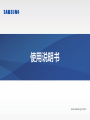 1
1
-
 2
2
-
 3
3
-
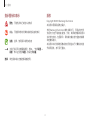 4
4
-
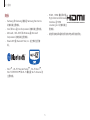 5
5
-
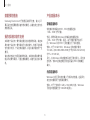 6
6
-
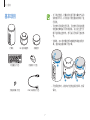 7
7
-
 8
8
-
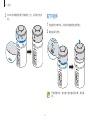 9
9
-
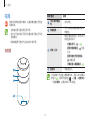 10
10
-
 11
11
-
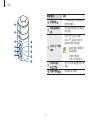 12
12
-
 13
13
-
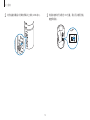 14
14
-
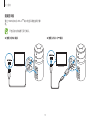 15
15
-
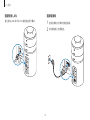 16
16
-
 17
17
-
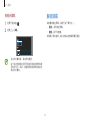 18
18
-
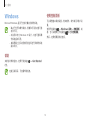 19
19
-
 20
20
-
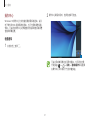 21
21
-
 22
22
-
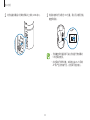 23
23
-
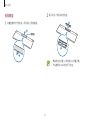 24
24
-
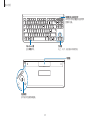 25
25
-
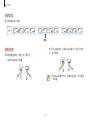 26
26
-
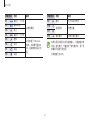 27
27
-
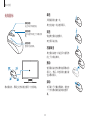 28
28
-
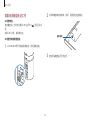 29
29
-
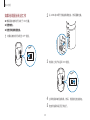 30
30
-
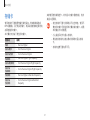 31
31
-
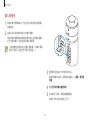 32
32
-
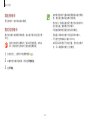 33
33
-
 34
34
-
 35
35
-
 36
36
-
 37
37
-
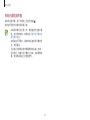 38
38
-
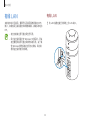 39
39
-
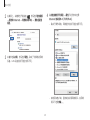 40
40
-
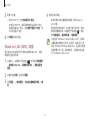 41
41
-
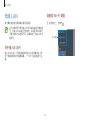 42
42
-
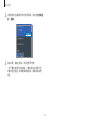 43
43
-
 44
44
-
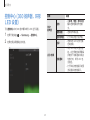 45
45
-
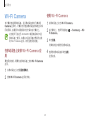 46
46
-
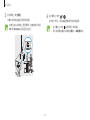 47
47
-
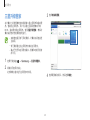 48
48
-
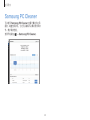 49
49
-
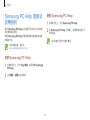 50
50
-
 51
51
-
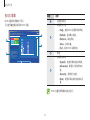 52
52
-
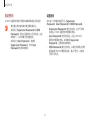 53
53
-
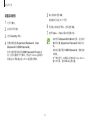 54
54
-
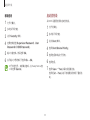 55
55
-
 56
56
-
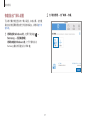 57
57
-
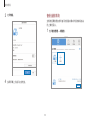 58
58
-
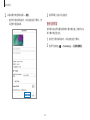 59
59
-
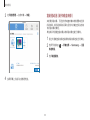 60
60
-
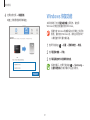 61
61
-
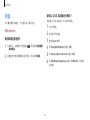 62
62
-
 63
63
-
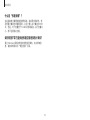 64
64
-
 65
65
-
 66
66
-
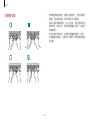 67
67
-
 68
68
-
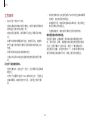 69
69
-
 70
70
-
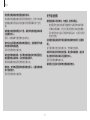 71
71
-
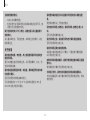 72
72
-
 73
73
-
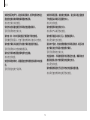 74
74
-
 75
75
-
 76
76
-
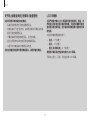 77
77
-
 78
78
-
 79
79
-
 80
80
-
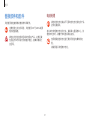 81
81
-
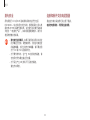 82
82
-
 83
83
-
 84
84
-
 85
85
-
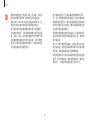 86
86
-
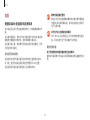 87
87
-
 88
88
-
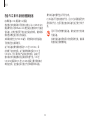 89
89
-
 90
90
-
 91
91
-
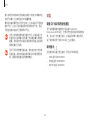 92
92
-
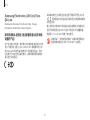 93
93
-
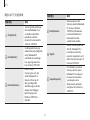 94
94
-
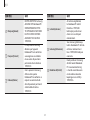 95
95
-
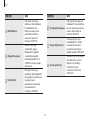 96
96
-
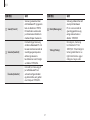 97
97
-
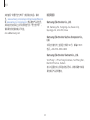 98
98
-
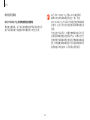 99
99
-
 100
100
-
 101
101
-
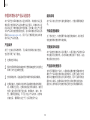 102
102
-
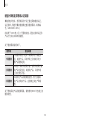 103
103
-
 104
104
-
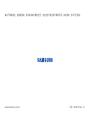 105
105